1、解压后,双击“FSViewer.exe”程序运行。
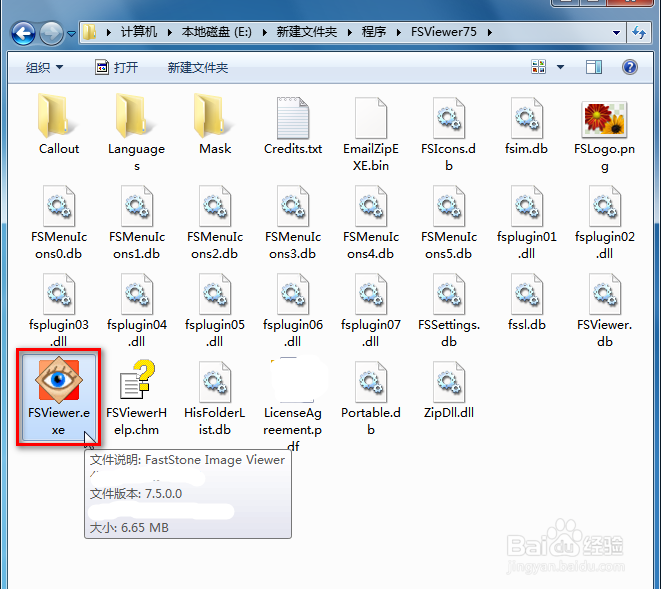
2、打开路径,选择一张jpg等图片文件。

3、点“编辑 → 编辑工具板”。
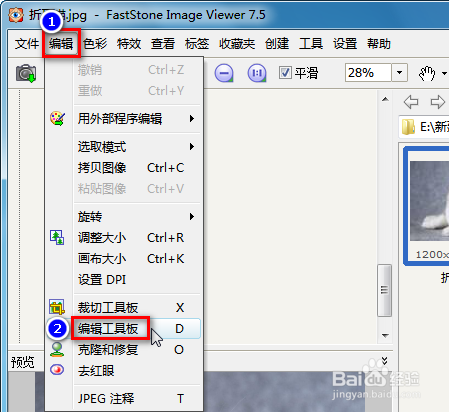
4、点左边的“文字”工具,输入文字内容,旁边选择字体大小和颜色,下边不勾选“背景”; 点左边的“水印图像”工具,在图中点一下鼠标左键进行添加图片水印,最后点“确定”按钮。
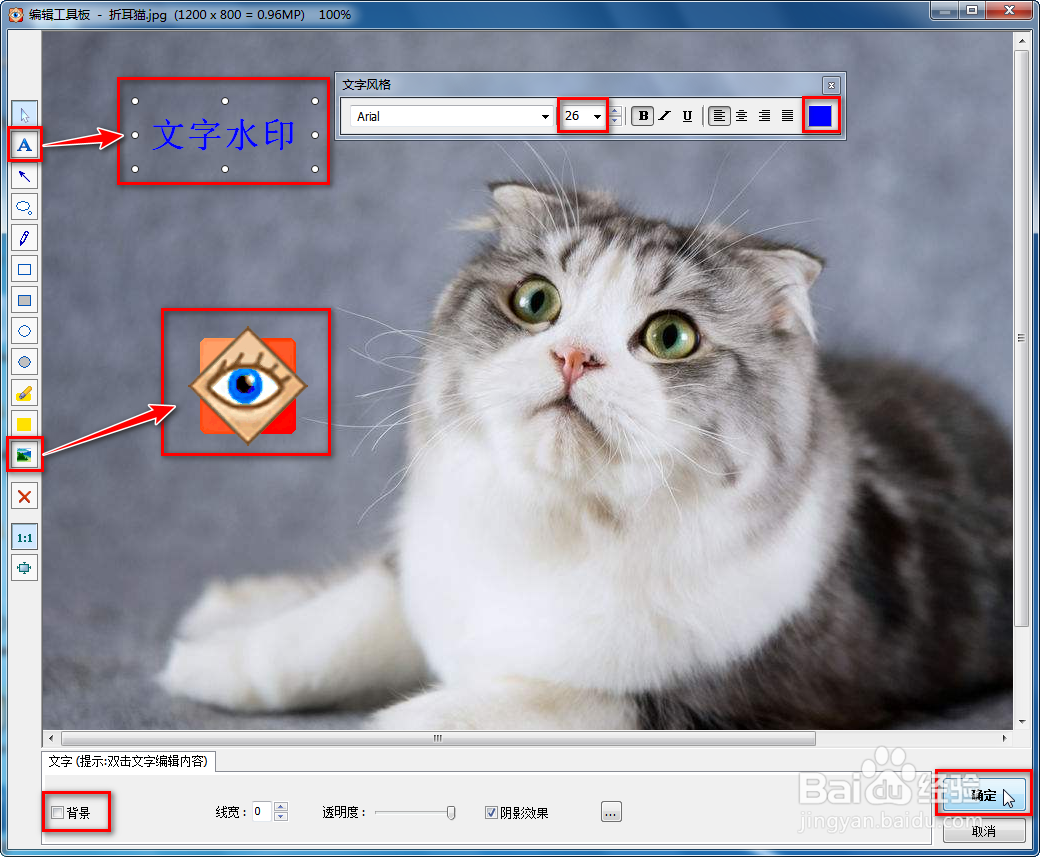
5、点“文件 → 另存为”,选择路径,保存类型选择“JPEG(jpg)”,输入对象名称,点“参数设置”设置质量为“90”,点“保存”按钮。
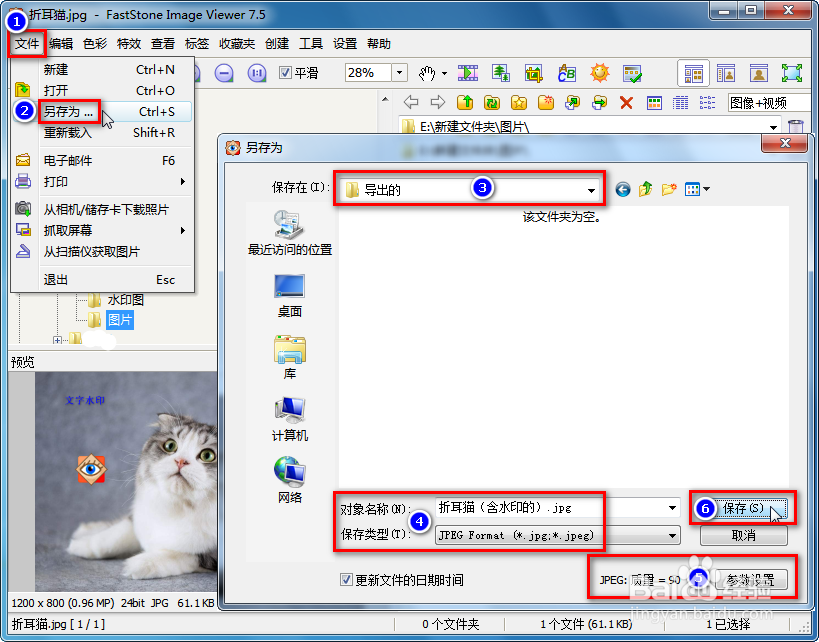
6、查看保存的含水印的jpg图片。

时间:2024-10-31 01:06:17
1、解压后,双击“FSViewer.exe”程序运行。
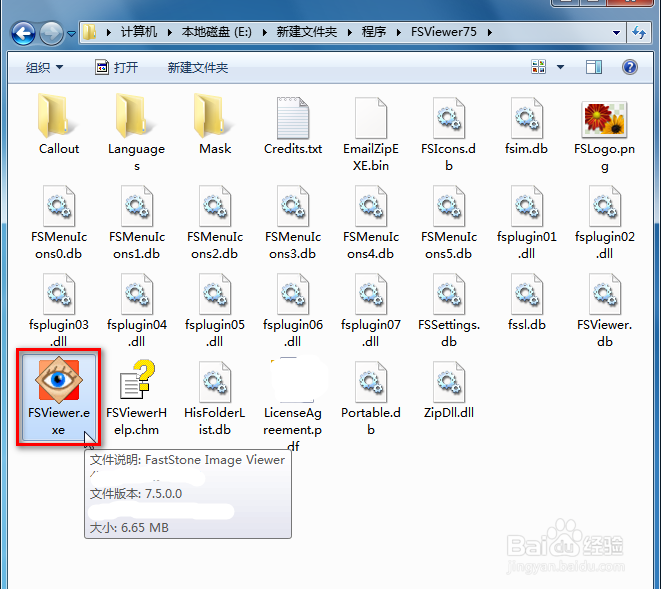
2、打开路径,选择一张jpg等图片文件。

3、点“编辑 → 编辑工具板”。
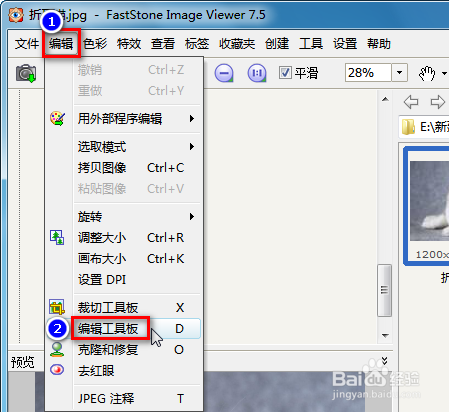
4、点左边的“文字”工具,输入文字内容,旁边选择字体大小和颜色,下边不勾选“背景”; 点左边的“水印图像”工具,在图中点一下鼠标左键进行添加图片水印,最后点“确定”按钮。
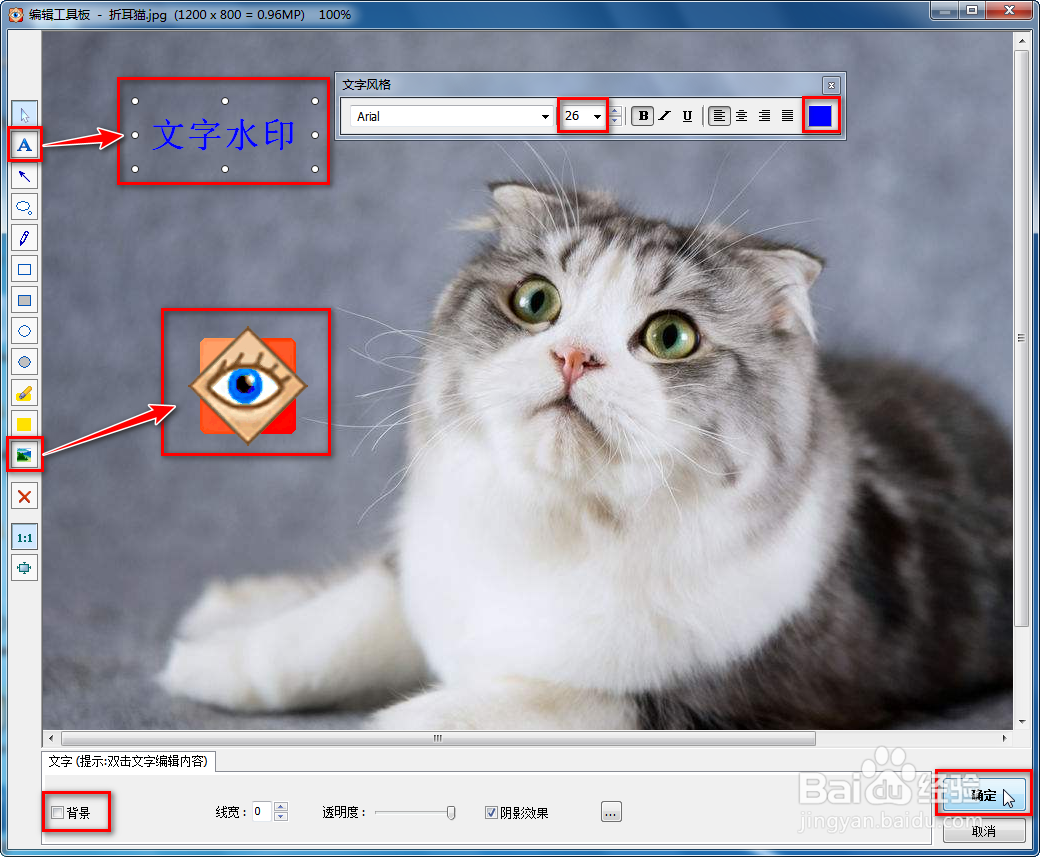
5、点“文件 → 另存为”,选择路径,保存类型选择“JPEG(jpg)”,输入对象名称,点“参数设置”设置质量为“90”,点“保存”按钮。
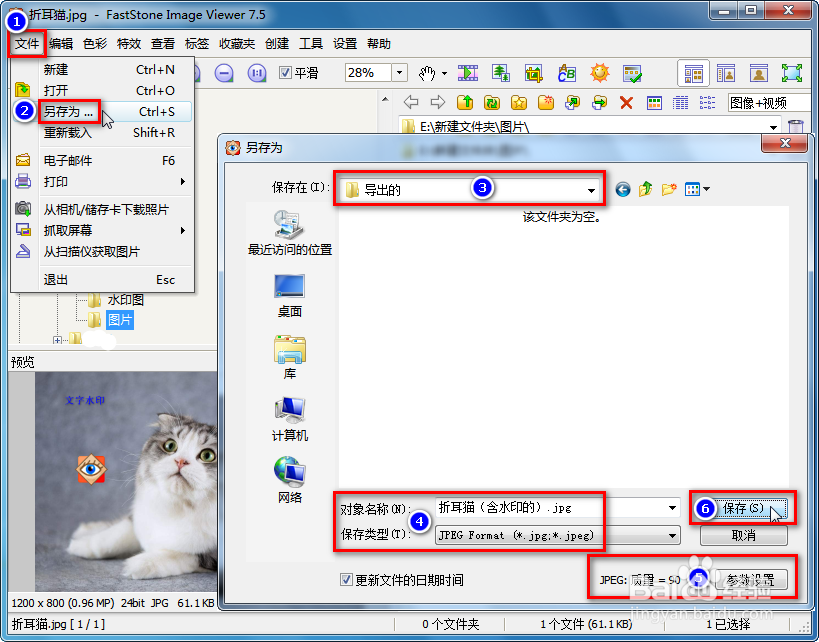
6、查看保存的含水印的jpg图片。

